Reinicie el proceso Explorer.exe correctamente en Windows
Puede pensar que necesita reiniciar su computadora para que se realicen los cambios en el registro. No necesariamente. Reiniciar el proceso explorer.exe realiza la misma función. Explorer.exe es el componente del programa en Windows que proporciona el shell de Windows(Windows Shell) . Windows Shell o Explorer crea y presenta toda la interfaz de usuario de Windows , como la barra de (Windows)tareas(Taskbar) , el escritorio, el Explorador de Windows(Windows Explorer) , el área de notificación (bandeja del sistema), el menú Inicio(Start) , los cuadros de diálogo y los controles de la interfaz.
Es posible que haya oído hablar de la finalización del proceso explorer.exe mediante el Administrador de tareas(Task Manager) . El uso del Administrador de tareas(Task Manager) puede ser efectivo, pero está eliminando el proceso por la fuerza en lugar de terminarlo correctamente, lo que le da al proceso el cambio para salir de manera segura y completa. En Windows 10 , utiliza el administrador de tareas para finalizar el proceso. Existe una opción oculta en el menú Inicio de (Start)Windows 7 y Vista y una función adicional en el menú Apagar de (Shutdown)Windows XP que le permite finalizar y reiniciar correctamente el proceso explorer.exe .
ventanas 10
En Windows 10 , primero debe abrir el Administrador(Task Manager) de tareas presionando CTRL + SHIFT + ESC en su teclado o escribiendo administrador de tareas después de hacer clic en Inicio(Start) .

Arriba en la parte superior donde dice Aplicaciones , busque el (Apps)Explorador(Explorer) de Windows y haga clic con el botón derecho en él. Una de las opciones será Reiniciar(Restart) . En Windows 10 , el proceso se cancela y luego se reinicia automáticamente. No tiene que ir a Archivo - Ejecutar nueva tarea(File – Run New Task) para iniciarlo nuevamente como lo hace en Windows 7 y versiones anteriores.
windows 7 y vista
Para cerrar correctamente el proceso explorer.exe en Windows 7 y Windows Vista , abra el menú Inicio(Start) . Mantenga presionadas las teclas Ctrl(Ctrl) y Shift y haga clic derecho en cualquier espacio vacío en el menú Inicio(Start) . Aparece un breve menú emergente con dos opciones. Seleccione la opción Salir del Explorador .(Exit Explorer)

La barra de tareas(Taskbar) desaparece y los iconos del escritorio parecen desaparecer. Para acceder al Administrador de tareas(Task Manager) para reiniciar el proceso explorer.exe , presione Ctrl + Alt + Delete . Aparece una pantalla con cinco opciones. Seleccione Iniciar Administrador de tareas(Start Task Manager) .

En el Administrador de tareas(Task Manager) , seleccione Nueva tarea (Ejecutar...)(New Task (Run…)) en el menú Archivo .(File)

Aparecerá el cuadro de diálogo Crear nueva tarea . (Create New Task)Escriba " explorer.exe " (sin las comillas) en el cuadro de edición Abrir y haga clic en (Open)Aceptar(OK) . Se restauran la barra de tareas(Taskbar) , el escritorio y otros componentes de Windows .
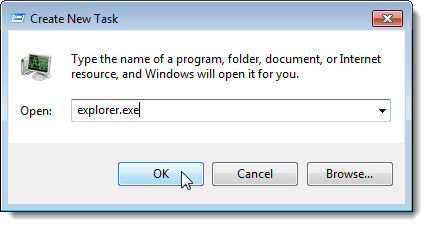
Para cerrar el Administrador de tareas(Task Manager) , seleccione Salir del Administrador(Exit Task Manager) de tareas en el menú Archivo .(File)
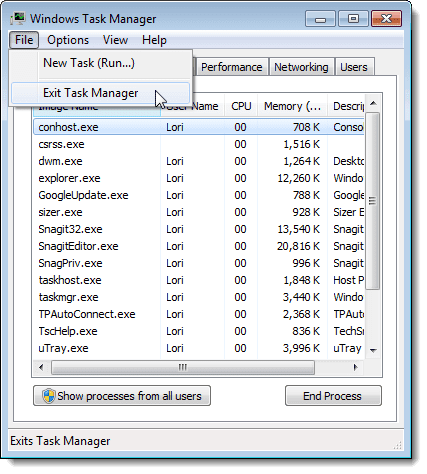
Windows XP
Para cerrar correctamente el proceso explorer.exe en Windows 7 y Windows Vista , abra el menú Inicio(Start) y haga clic en el botón Apagar equipo(Turn Off Computer) en la parte inferior del menú.

El escritorio se vuelve gris en el fondo y aparece el cuadro de diálogo Apagar computadora con tres opciones y un botón (Turn off computer)Cancelar(Cancel) . Mantenga presionadas las Ctrl + Alt + Shift y haga clic en el botón Cancelar(Cancel) .

Al igual que en Windows 7 , la barra de tareas(Taskbar) desaparece y los iconos del escritorio parecen desaparecer. Para acceder al Administrador de tareas(Task Manager) para reiniciar el proceso explorer.exe , presione Ctrl + Alt + Delete . En el Administrador de tareas(Task Manager) , seleccione Nueva tarea (Ejecutar...)(New Task (Run…)) en el menú Archivo .(File)
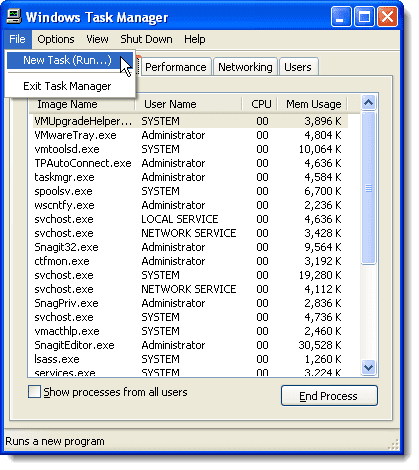
Aparecerá el cuadro de diálogo Crear nueva tarea . (Create New Task)Escriba " explorer.exe " (sin las comillas) en el cuadro de edición Abrir y haga clic en (Open)Aceptar(OK) . Se restauran la barra de tareas(Taskbar) , el escritorio y otros componentes de Windows .

Para cerrar el Administrador de tareas(Task Manager) , seleccione Salir del Administrador(Exit Task Manager) de tareas en el menú Archivo .(File)

Salir del proceso de Explorer limpiamente le permite cerrar Explorer sin correr el riesgo de bloquear su sesión de Windows si cancela a la fuerza el proceso explorer.exe usando el Administrador de tareas(Task Manager) o el comando taskkill . ¡Disfrutar!
Related posts
Arreglar el alto uso de la CPU del proceso del sistema y del kernel de NT en Windows
Ver la lista de servicios alojados por el proceso svchost.exe en Windows
Cómo corregir el error "La aplicación no pudo iniciarse correctamente (0xc0000142)" en Windows
Reseña del libro: la guía práctica de Windows 8
Cómo mantener activa su PC con Windows sin tocar el mouse
Transmita video y música a su consola Xbox desde Windows 10
Evite que los archivos se eliminen o cambien de nombre en Windows
Cómo reducir el uso elevado de la CPU del Explorador de Windows
Encuentre la contraseña WiFi en Windows 10 usando CMD
Cómo abrir archivos DDS en Windows 10
Activar micrófono, audio de entrada de línea y mezcla estéreo en Windows
Cómo configurar y usar un Sandbox de navegador en Windows
Cómo escribir o dibujar en un archivo PDF en Mac y Windows
Cómo desinstalar BlueStacks en Windows y Mac
Cómo corregir errores de actualización de Windows
Cómo Arrancar Dual Linux Mint y Windows
Cómo forzar la actualización de la directiva de grupo en Windows 2000, XP, Vista, 8 y 10
Cómo reparar el error de pantalla azul Stop:0x000000F4 en Windows
Asignar letras de unidad a carpetas en Windows
Recupere su clave de seguridad de red inalámbrica en Windows
